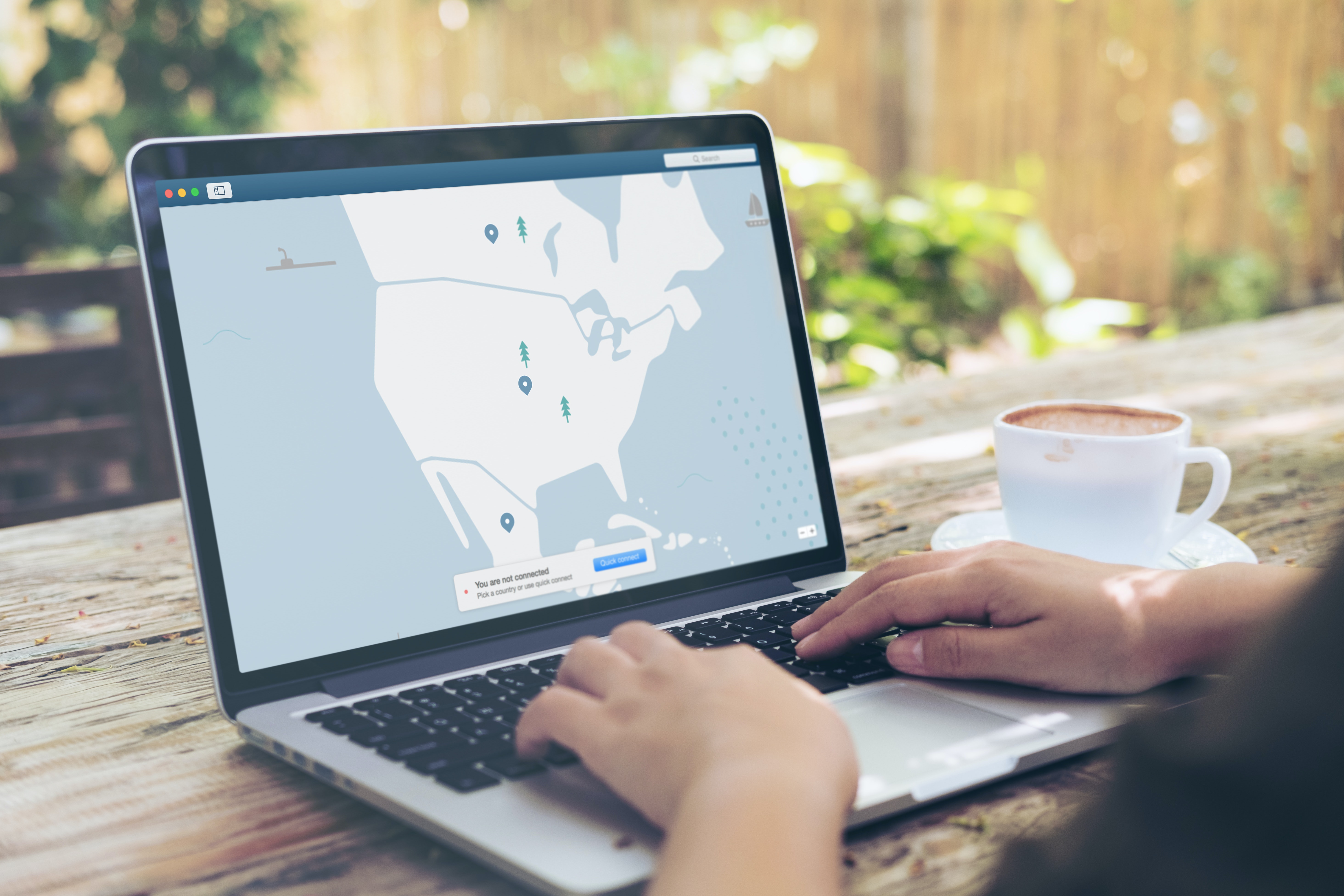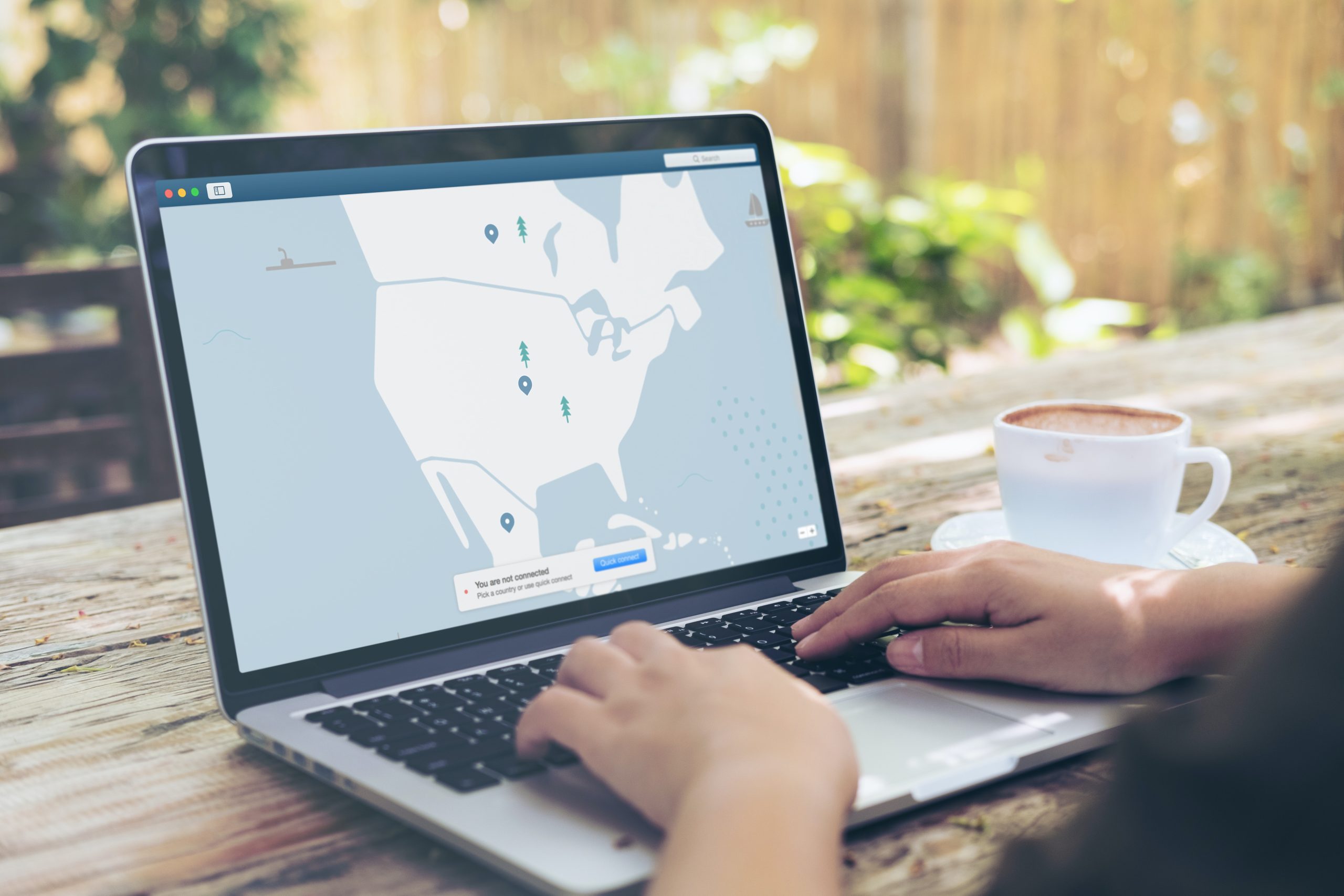نحوه بررسی اینکه آیا VPN شما کار می کند (راهنمای کامل!)
آیا خریده اید VPN، اما مطمئن نیستید که به درستی کار می کند؟ شاید سرعت اینترنت شما را بسیار کاهش می دهد یا مطمئن نیستید که آیا واقعاً از حریم خصوصی آنلاین شما همانطور که تبلیغ می شود محافظت می کند یا خیر. اگر در مورد اینکه آیا کار خود را انجام می دهد یا نه شک دارید و می خواهید بررسی کنید که VPN شما کار می کند، این راهنما برای شماست، بنابراین به خواندن ادامه دهید!
چرا باید بررسی کنید که VPN شما کار می کند؟
شما VPN خود را به دلیلی خریداری کردید، و این که آیا این امر برای جلوگیری از ردیابی دولت و/یا ارائهدهنده خدمات اینترنتی شما در فعالیت آنلاین شما، برای محافظت بیشتر در برابر مجرمان سایبری، برای دسترسی به محتوای محدود جغرافیایی، بدون توجه به هر اتفاقی بود، خریداری کردید. می خواهید بدانید که کار خود را به درستی انجام می دهد!
دستورالعمل های زیر به شما کمک می کند تا متوجه شوید که آیا VPN شما به درستی کار می کند یا مشکلی وجود دارد که باید برطرف شود.
نحوه بررسی اینکه آیا VPN شما کار می کند – 5 مرحله
مرحله 1: آدرس IP خود را پیدا کنید
VPN ها حریم خصوصی آنلاین بیشتری را ارائه می دهند زیرا آدرس IP واقعی شما را پنهان می کنند و آن را با یکی از خود جایگزین می کنند. بنابراین، برای اینکه بدانید آیا VPN شما کار خود را به درستی انجام می دهد، ابتدا باید آدرس IP واقعی خود را پیدا کنید.
برای انجام این کار، در حالی که به VPN خود متصل نیستید، google.com را در مرورگر وب خود باز کنید، “آدرس IP من چیست” را تایپ کنید و Enter را فشار دهید. پس از انجام این کار، آدرس IP واقعی خود را خواهید دید. آن را یادداشت کنید زیرا هنگام دنبال کردن سایر مراحل در این مقاله به آن نیاز خواهید داشت.
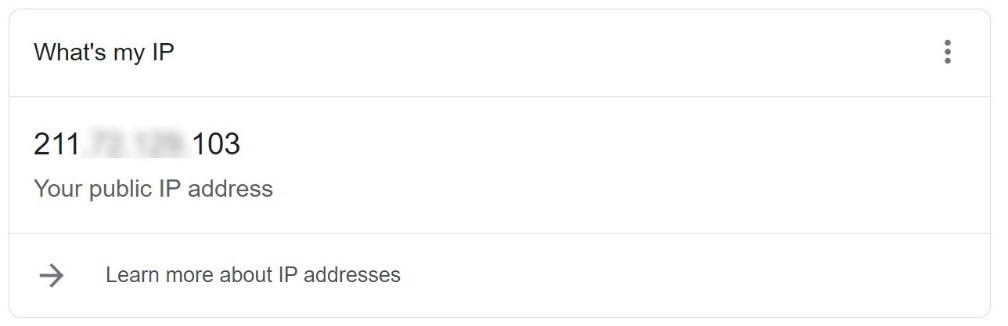
مرحله 2: بررسی کنید که آیا VPN شما آدرس IP شما را تغییر می دهد یا خیر
اکنون که آدرس IP واقعی خود را می دانید، برای بررسی اینکه VPN شما به درستی کار می کند و آدرس IP خود را مخفی/تغییر می کند، باید برنامه VPN خود را باز کنید، به یکی از سرورها متصل شوید، دوباره به google.com بروید و “را جستجو کنید” یک بار دیگر آدرس IP من چیست؟ سپس، آن را با آدرس IP واقعی خود (که در مرحله 1 متوجه شدید) مقایسه کنید. اگر این دو متفاوت هستند، می دانید که VPN شما به درستی آدرس IP شما را تغییر می دهد، آدرس واقعی شما را فاش نمی کند و به شما حریم خصوصی آنلاین بیشتری می دهد – خوب!
مرحله 3: نشت DNS را بررسی کنید
DNS (سیستم نام دامنه) در واقع دفترچه تلفن اینترنت است. این فناوری است که به ما امکان میدهد نام دامنه (مانند google.com) را به جای آدرسهای IP که به خاطر نمیآورند، در مرورگرهای وب خود وارد کنیم.
هنگامی که به VPN متصل نیستید، ارائهدهنده خدمات اینترنت شما تمام درخواستهای DNS شما را رسیدگی میکند، به این معنی که میتواند ببیند کدام وبسایتها را بازدید میکنید. با این حال، هنگامی که به یک VPN متصل هستید، ارائهدهنده VPN باید به جای آن درخواستهای DNS شما را رسیدگی کند – باعث میشود ISP شما نتواند فعالیت آنلاین شما را زیر نظر بگیرد. در حالی که اکثر VPN ها این کار را بدون مشکل انجام می دهند، توصیه می شود بررسی کنید که VPN شما جستجوهای DNS شما را فاش نمی کند و حریم خصوصی آنلاین شما را به خطر نمی اندازد. در اینجا نحوه انجام این کار آمده است:
در مرورگر وب خود، در حالی که به VPN خود متصل هستید، به DNSLeakTest بروید.
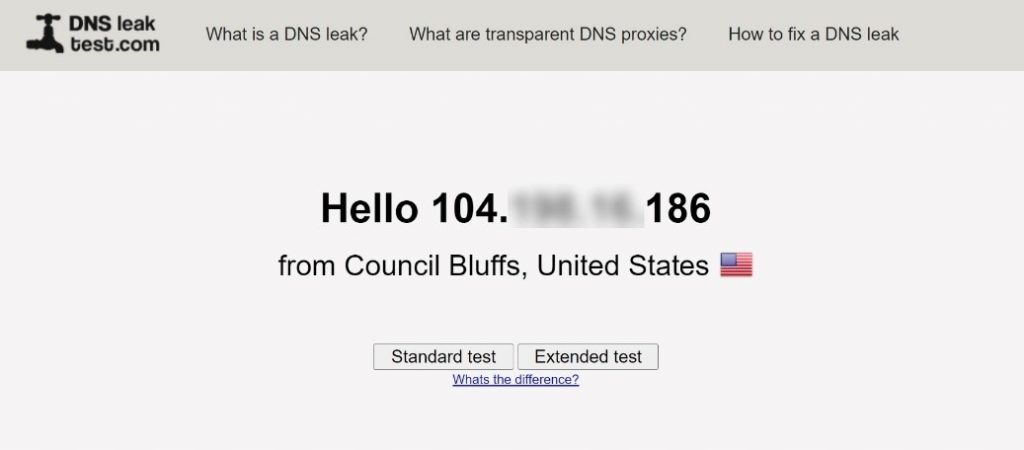
اگر آدرس IP واقعی شما مطابقت نداشته باشد و مکان نشان داده شده تقریباً با سروری که به آن متصل شدهاید مطابقت داشته باشد، VPN شما به درستی کار میکند و جستجوهای DNS شما را فاش نمیکند – خبر عالی!
علاوه بر این، می توانید کلیک کنید تست استاندارد و آزمون تمدید شده برای دیدن نتایج دقیق تر
مرحله 4: نشت WebRTC را بررسی کنید
WebRTC (Web Real-Time Communication) فناوری است که ارتباط و تبادل داده ها را در مرورگرها و دستگاه های مختلف در زمان واقعی امکان پذیر می کند. نشت WebRTC زمانی اتفاق میافتد که شما به VPN متصل هستید، و زمانی که مرورگر شما درخواست WebRTC میدهد، آدرس IP واقعی شما را فاش میکند – چیزی که نباید هنگام اتصال به VPN اتفاق بیفتد. دستورالعمل های زیر را برای آزمایش نشت WebRTC دنبال کنید.
در مرورگر وب خود، در حالی که به VPN خود متصل هستید، به BrowserLeaks بروید.
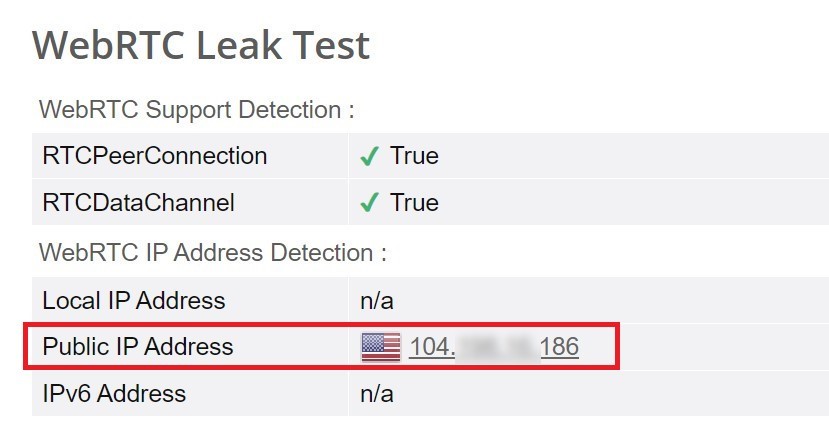
اگر آدرس IP فهرست شده در «آدرس IP عمومی» با آدرس IP واقعی شما مطابقت ندارد، پس VPN شما کار خود را انجام می دهد و از شما در برابر نشت WebRTC محافظت می کند – عالی!
مرحله 5: مشکلات سرعت اتصال را تست کنید
یک VPN همیشه حداقل تأثیر منفی کوچکی بر سرعت اینترنت شما خواهد داشت، اما با یک VPN خوب، نباید زیاد متوجه آن شوید. برای بررسی اینکه VPN شما چقدر سرعت اتصال اینترنت شما را کند می کند، می توانید از تست سرعت اینترنت گوگل استفاده کنید. برای این کار دستورالعمل های زیر را دنبال کنید:
در مرورگر وب خود، در حالی که به VPN خود متصل نیستید، به google.com بروید، “Internet speed test” را تایپ کنید و Enter را فشار دهید.
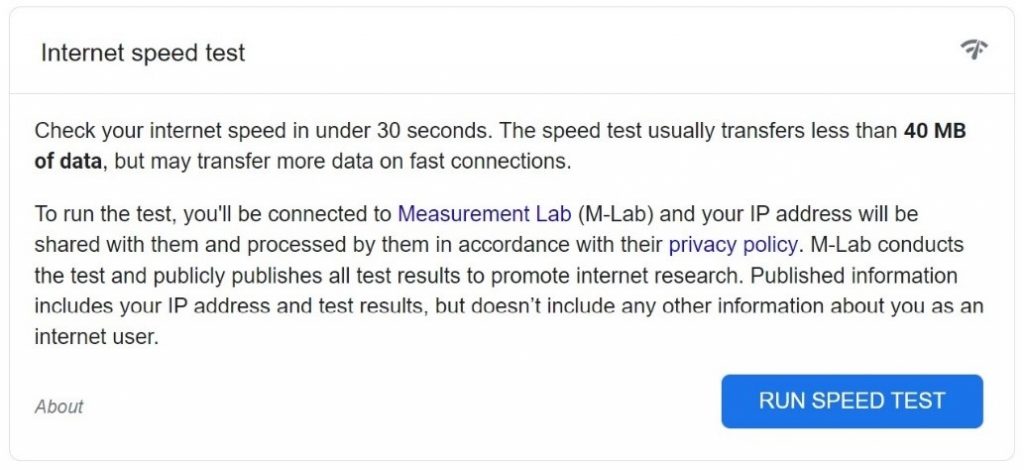
پس از پایان تست سرعت، نتایج را یادداشت کنید: سرعت دانلود، سرعت آپلود و تاخیر. سپس به یکی از سرورهای VPN خود متصل شوید، صفحه وب را بازخوانی کنید و دوباره آزمایش را اجرا کنید.
مجموعه دوم نتایج را با اول مقایسه کنید تا ببینید VPN شما چقدر بر سرعت اینترنت شما تأثیر دارد. اگر هنگام اتصال به VPN خود از سرعت اینترنت خود راضی نیستید، در اینجا مواردی وجود دارد که می توانید امتحان کنید:
- سرورها را تغییر دهید اکثر VPN ها می توانند به طور خودکار شما را به سریع ترین سرور متصل کنند، بنابراین سعی کنید از آن گزینه استفاده کنید – به خصوص اگر قبلاً به یکی در کشور دیگری متصل بوده اید/خیلی دور از شما.
- سایر برنامه ها را ببندید. اگر برنامه های زیادی در دستگاه خود باز دارید که از اتصال اینترنت شما استفاده می کنند، می تواند تأثیر منفی بر سرعت داشته باشد.
- اتصال سیمی را امتحان کنید. Wi-Fi بسیار راحت است، اما اگر سرعت اینترنت شما رضایت بخش نیست، سعی کنید به جای استفاده از کابل اترنت مستقیماً به روتر خود متصل شوید.
از VPN خود راضی نیستید؟
اگر VPN شما هر یک از مشکلات ذکر شده در این پست را به شما می دهد، می توانید برای دریافت کمک با پشتیبانی مشتری آن تماس بگیرید. از طرف دیگر، می توانید به یک ارائه دهنده VPN دیگر بروید. در حالت ایده آل، موردی که قابل اعتماد و ایمن باشد – مانند VPN Proxy One Pro.
برای بسیاری، VPN Proxy One Pro یک VPN ایده آل است. این رابط کاربری سبک وزن دارد و به سادگی کار را انجام می دهد! در اینجا برخی از ویژگی های فوق العاده آن وجود دارد:
- رمزگذاری پیشرو در جهان
- حفاظت از Wi-Fi عمومی
- حفاظت از تهدیدات وب
- چندین سرور در سراسر جهان
- بدون محدودیت پهنای باند یا سرعت
- پشتیبانی 24/7 مشتری
برای بدست آوردن شما آزمایشی رایگان 7 روزه بدون محدودیت از VPN Proxy One Pro، روی دکمه زیر کلیک کنید!
#نحوه #بررسی #اینکه #آیا #VPN #شما #کار #می #کند #راهنمای #کامل